 Java
Java
 javaLernprogramm
javaLernprogramm
 Die Prinzipien des Schreibens, Kompilierens und Ausführens von Java-Programmen
Die Prinzipien des Schreibens, Kompilierens und Ausführens von Java-Programmen
Die Prinzipien des Schreibens, Kompilierens und Ausführens von Java-Programmen
Dieser Artikel konzentriert sich hauptsächlich auf die wichtigsten Punkte der Java-Programmierumgebung und die damit verbundenen Vorsichtsmaßnahmen.
1. Installieren Sie das Java-Entwicklungspaket
Oracle bietet die neuesten Versionen für Linux, Mac OS X, Solaris und Windows und vollständigste Version des Java Development Kit (JDK). Warum die Großen nicht vorhatten, zusammenzuarbeiten und Java-Entwicklungsprogramme automatisch auf dem Computer zu konfigurieren, gab es zu dieser Zeit bestimmte historische Gründe. Freunde, die es mögen, können selbst nach relevanten Informationen suchen. Kommen wir zum Punkt, wie man das Java-Entwicklungspaket installiert:
1. Laden Sie das Java Distributable Toolkit (JDK) herunter
Sie können Besuchen Sie die offizielle Website von Oracle.
*Einführung in mehrere verwandte Fachbegriffe:
|
Abkürzung | jExplanation | |||||||||||||||||||||||||||||||||||||||
| Java Development Kit | JDK | Wird von Programmierern verwendet, die Java-Programme schreiben | |||||||||||||||||||||||||||||||||||||||
| Java Runtime Environment | JRE | Software, die von Benutzern verwendet wird, die Java-Programme ausführen | |||||||||||||||||||||||||||||||||||||||
| Server JRE | / | Software, die Java-Programme auf dem Server ausführt | |||||||||||||||||||||||||||||||||||||||
| Standard Edition | SE | Java-Plattform für Desktop- oder einfache Serveranwendungen | |||||||||||||||||||||||||||||||||||||||
| Enterprise Edition | EE | Java-Plattform für komplexe Serveranwendungen | |||||||||||||||||||||||||||||||||||||||
| Micro Edition | MS | Java-Plattform für Mobiltelefone und andere Kleingeräteanwendungen | |||||||||||||||||||||||||||||||||||||||
| / | Für grafische Benutzeroberfläche Ein Ersatz-Toolkit, bereitgestellt in der Java SE-Version von Oracle (# Ich verstehe es noch nicht ganz) | ||||||||||||||||||||||||||||||||||||||||
| OpenJdk | / | Eine kostenlose und Open-Source-Implementierung von Java SE, die keine Browserintegration oder Java FX beinhaltet | |||||||||||||||||||||||||||||||||||||||
| Java2 td> | J2 | Veralteter Begriff zur Beschreibung von Java zwischen Version 1998 und 2006 | |||||||||||||||||||||||||||||||||||||||
| Software Development Kid | SDK | Veralteter Begriff zur Beschreibung von JDKs zwischen 1998 und 2006 | |||||||||||||||||||||||||||||||||||||||
| Update | u | Oracles Bezeichnung für Bugfix-Version | |||||||||||||||||||||||||||||||||||||||
| NetBeans | /Oracles integrierte Entwicklungsumgebung |
2. So wählen Sie die geeigneten JDK-Hinweise aus:
1) Laden Sie JDK herunter, nicht JRE. (Beim Herunterladen des JDK erinnert Sie die Software daran, ob Sie auch das JRE herunterladen müssen. Das JDK verfügt über diese Option, sodass Sie kein JRE separat herunterladen müssen)
2) Windows oder Linux: Wählen Sie x86 für 32-Bit und x86 für 64-Bit. Nehmen Sie x64. (Im Allgemeinen wird es automatisch für Sie ausgewählt, wenn Sie es herunterladen, keine Sorge)
3) Linux: Wählen Sie die .tar.gz-Version aus.
Hinweis: Ändern Sie beim Einrichten des JDK niemals den Pfad, ändern Sie niemals den Pfad, ändern Sie niemals den Pfad.
Bei der Installation von JDK unter Windows oder Linux müssen die folgenden Schritte ausgeführt werden: Fügen Sie das Verzeichnis jdk/bin zum Ausführungspfad hinzu. Andernfalls kann das Betriebssystem den Speicherort der ausführbaren Datei in Zukunft möglicherweise nicht mehr finden.
3. Ergebnisdemonstration:
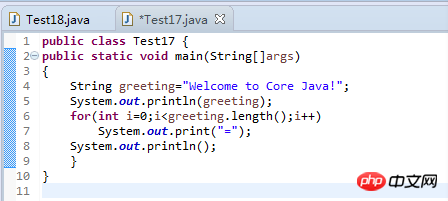
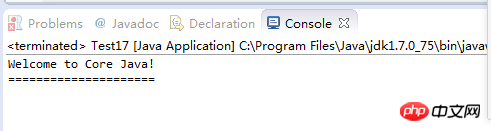
2. Integrierte Entwicklungsumgebung verwenden
*Hier zeige ich die grundlegende Funktionsweise von Eclipse (wenn Sie andere verwenden möchten, kenne ich auch die Programme NetBeans und IntelliJ IDEA. Diese beiden kenne ich jedoch noch nicht, Sie (Sie können es zuerst ausprobieren und ihre Leistung vergleichen)
1. Gehen Sie zum Herunterladen auf die offizielle Website von Eclipse
Wählen Sie zum Herunterladen „Eclipse IDE für Java-Entwickler“ aus. Hinweis: Wählen Sie die Version, die zu Ihrem Computer passt (verschiedene Versionen für 23-Bit- oder 64-Bit-Computer)
2. Allgemeine Schritte zum Schreiben von Programmen mit Eclipse:
1) Nach dem Start von Eclipse, Wählen Sie „Datei – Neues Projekt“ (oder „Java-Projekt“)
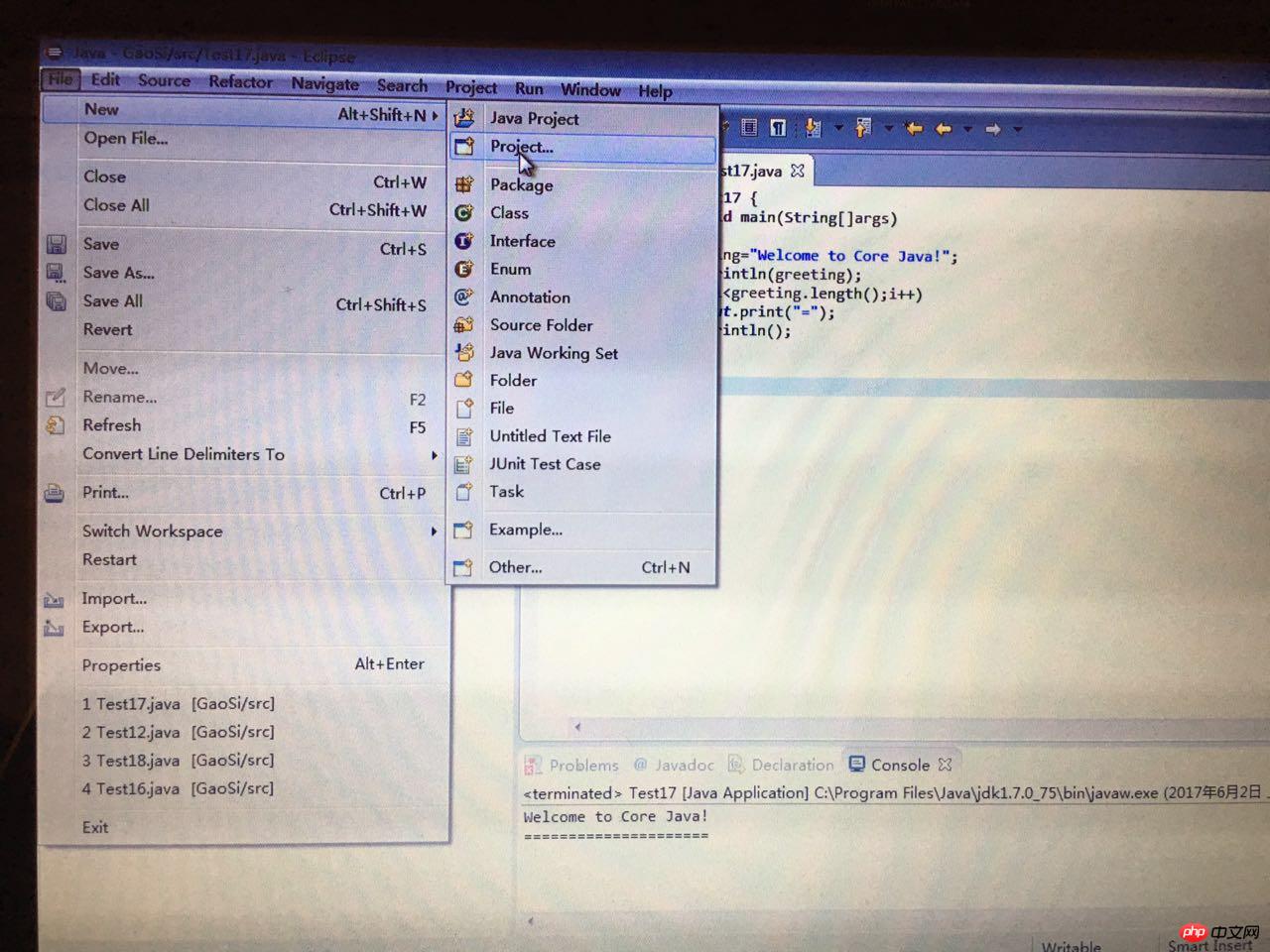
2) Wählen Sie „Java-Projekt“ aus dem Dialogfeld des Assistenten
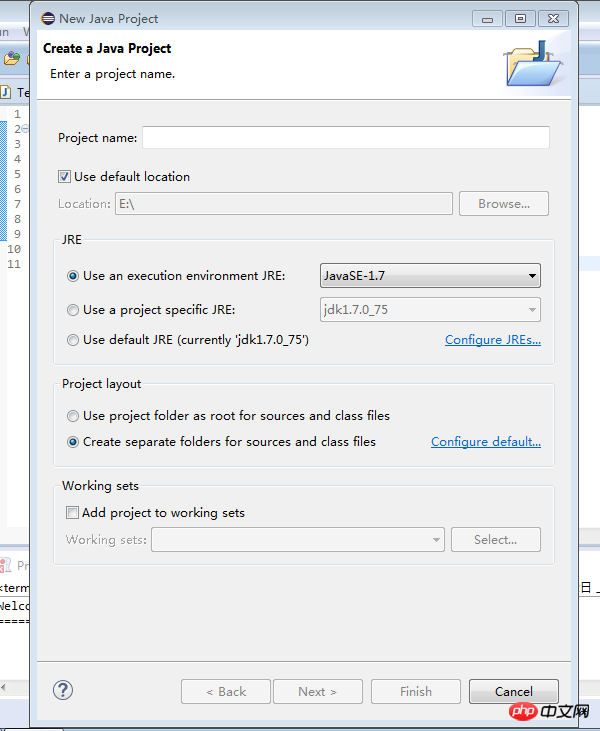
3) Füllen Sie den obigen Inhalt nach Bedarf aus, klicken Sie auf „Weiter“ und schließlich auf „Fertig stellen“, um die Erstellung des Projekts abzuschließen.
4) Suchen Sie den Paket-Explorer in der oberen linken Ecke des Fensters (beachten Sie, dass Sie ihn in der Symbolleiste unter „Fenster“ finden und auf Fensteranzeige einstellen können, wenn er nicht im Fenster angezeigt wird).
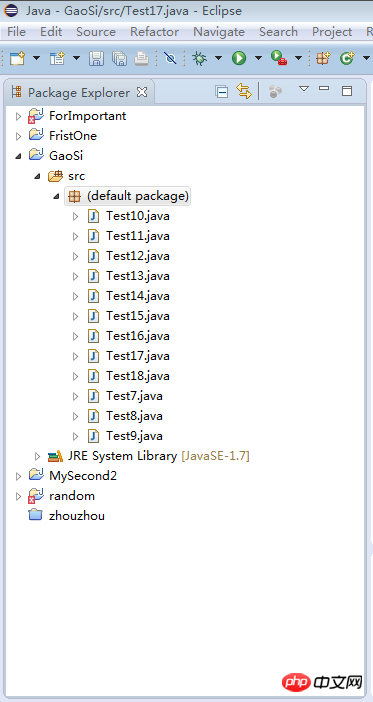
==== Als nächstes können wir in der Eclipse-Entwicklungsumgebung programmieren.
Ich erinnere mich, dass ich am Anfang Notepad zum Bearbeiten der Java-Quelldatei verwendet habe und sie vor der Ausführung auch über die Eingabeaufforderung kompilieren musste.
Der Vorteil der integrierten Entwicklungsumgebung besteht darin, dass sie die Kompilierungsarbeit leise für Sie erledigt. Sie finden die automatisch generierte .Class-Datei (Bytecode-Datei) am Dateispeicherort.
Darüber hinaus verfügt Eclipse über eine automatische Fehlerberichtsfunktion, und Sie können die laufenden Ergebnisse auch direkt unten sehen.
Kurz gesagt, es gibt viele Vorteile! Es wird jedoch dennoch empfohlen, dass Anfänger in der Lage sind, Notepad und UE zu verwenden, um zu versuchen, ein Java-Programm zu erstellen, um die Prinzipien des Schreibens, Kompilierens und Ausführens von Java-Programmen besser zu verstehen.
Das obige ist der detaillierte Inhalt vonDie Prinzipien des Schreibens, Kompilierens und Ausführens von Java-Programmen. Für weitere Informationen folgen Sie bitte anderen verwandten Artikeln auf der PHP chinesischen Website!

Heiße KI -Werkzeuge

Undresser.AI Undress
KI-gestützte App zum Erstellen realistischer Aktfotos

AI Clothes Remover
Online-KI-Tool zum Entfernen von Kleidung aus Fotos.

Undress AI Tool
Ausziehbilder kostenlos

Clothoff.io
KI-Kleiderentferner

AI Hentai Generator
Erstellen Sie kostenlos Ai Hentai.

Heißer Artikel

Heiße Werkzeuge

Notepad++7.3.1
Einfach zu bedienender und kostenloser Code-Editor

SublimeText3 chinesische Version
Chinesische Version, sehr einfach zu bedienen

Senden Sie Studio 13.0.1
Leistungsstarke integrierte PHP-Entwicklungsumgebung

Dreamweaver CS6
Visuelle Webentwicklungstools

SublimeText3 Mac-Version
Codebearbeitungssoftware auf Gottesniveau (SublimeText3)

Heiße Themen
 1386
1386
 52
52
 Perfekte Zahl in Java
Aug 30, 2024 pm 04:28 PM
Perfekte Zahl in Java
Aug 30, 2024 pm 04:28 PM
Leitfaden zur perfekten Zahl in Java. Hier besprechen wir die Definition, Wie prüft man die perfekte Zahl in Java?, Beispiele mit Code-Implementierung.
 Weka in Java
Aug 30, 2024 pm 04:28 PM
Weka in Java
Aug 30, 2024 pm 04:28 PM
Leitfaden für Weka in Java. Hier besprechen wir die Einführung, die Verwendung von Weka Java, die Art der Plattform und die Vorteile anhand von Beispielen.
 Smith-Nummer in Java
Aug 30, 2024 pm 04:28 PM
Smith-Nummer in Java
Aug 30, 2024 pm 04:28 PM
Leitfaden zur Smith-Zahl in Java. Hier besprechen wir die Definition: Wie überprüft man die Smith-Nummer in Java? Beispiel mit Code-Implementierung.
 Fragen zum Java Spring-Interview
Aug 30, 2024 pm 04:29 PM
Fragen zum Java Spring-Interview
Aug 30, 2024 pm 04:29 PM
In diesem Artikel haben wir die am häufigsten gestellten Fragen zu Java Spring-Interviews mit ihren detaillierten Antworten zusammengestellt. Damit Sie das Interview knacken können.
 Brechen oder aus Java 8 Stream foreach zurückkehren?
Feb 07, 2025 pm 12:09 PM
Brechen oder aus Java 8 Stream foreach zurückkehren?
Feb 07, 2025 pm 12:09 PM
Java 8 führt die Stream -API ein und bietet eine leistungsstarke und ausdrucksstarke Möglichkeit, Datensammlungen zu verarbeiten. Eine häufige Frage bei der Verwendung von Stream lautet jedoch: Wie kann man von einem Foreach -Betrieb brechen oder zurückkehren? Herkömmliche Schleifen ermöglichen eine frühzeitige Unterbrechung oder Rückkehr, aber die Stream's foreach -Methode unterstützt diese Methode nicht direkt. In diesem Artikel werden die Gründe erläutert und alternative Methoden zur Implementierung vorzeitiger Beendigung in Strahlverarbeitungssystemen erforscht. Weitere Lektüre: Java Stream API -Verbesserungen Stream foreach verstehen Die Foreach -Methode ist ein Terminalbetrieb, der einen Vorgang für jedes Element im Stream ausführt. Seine Designabsicht ist
 Zeitstempel für Datum in Java
Aug 30, 2024 pm 04:28 PM
Zeitstempel für Datum in Java
Aug 30, 2024 pm 04:28 PM
Anleitung zum TimeStamp to Date in Java. Hier diskutieren wir auch die Einführung und wie man Zeitstempel in Java in ein Datum konvertiert, zusammen mit Beispielen.
 Java -Programm, um das Kapselvolumen zu finden
Feb 07, 2025 am 11:37 AM
Java -Programm, um das Kapselvolumen zu finden
Feb 07, 2025 am 11:37 AM
Kapseln sind dreidimensionale geometrische Figuren, die aus einem Zylinder und einer Hemisphäre an beiden Enden bestehen. Das Volumen der Kapsel kann berechnet werden, indem das Volumen des Zylinders und das Volumen der Hemisphäre an beiden Enden hinzugefügt werden. In diesem Tutorial wird erörtert, wie das Volumen einer bestimmten Kapsel in Java mit verschiedenen Methoden berechnet wird. Kapselvolumenformel Die Formel für das Kapselvolumen lautet wie folgt: Kapselvolumen = zylindrisches Volumenvolumen Zwei Hemisphäre Volumen In, R: Der Radius der Hemisphäre. H: Die Höhe des Zylinders (ohne die Hemisphäre). Beispiel 1 eingeben Radius = 5 Einheiten Höhe = 10 Einheiten Ausgabe Volumen = 1570,8 Kubikeinheiten erklären Berechnen Sie das Volumen mithilfe der Formel: Volumen = π × R2 × H (4
 Wie führe ich Ihre erste Spring -Boot -Anwendung in der Spring Tool Suite aus?
Feb 07, 2025 pm 12:11 PM
Wie führe ich Ihre erste Spring -Boot -Anwendung in der Spring Tool Suite aus?
Feb 07, 2025 pm 12:11 PM
Spring Boot vereinfacht die Schaffung robuster, skalierbarer und produktionsbereiteter Java-Anwendungen, wodurch die Java-Entwicklung revolutioniert wird. Der Ansatz "Übereinkommen über Konfiguration", der dem Feder -Ökosystem inhärent ist, minimiert das manuelle Setup, Allo



